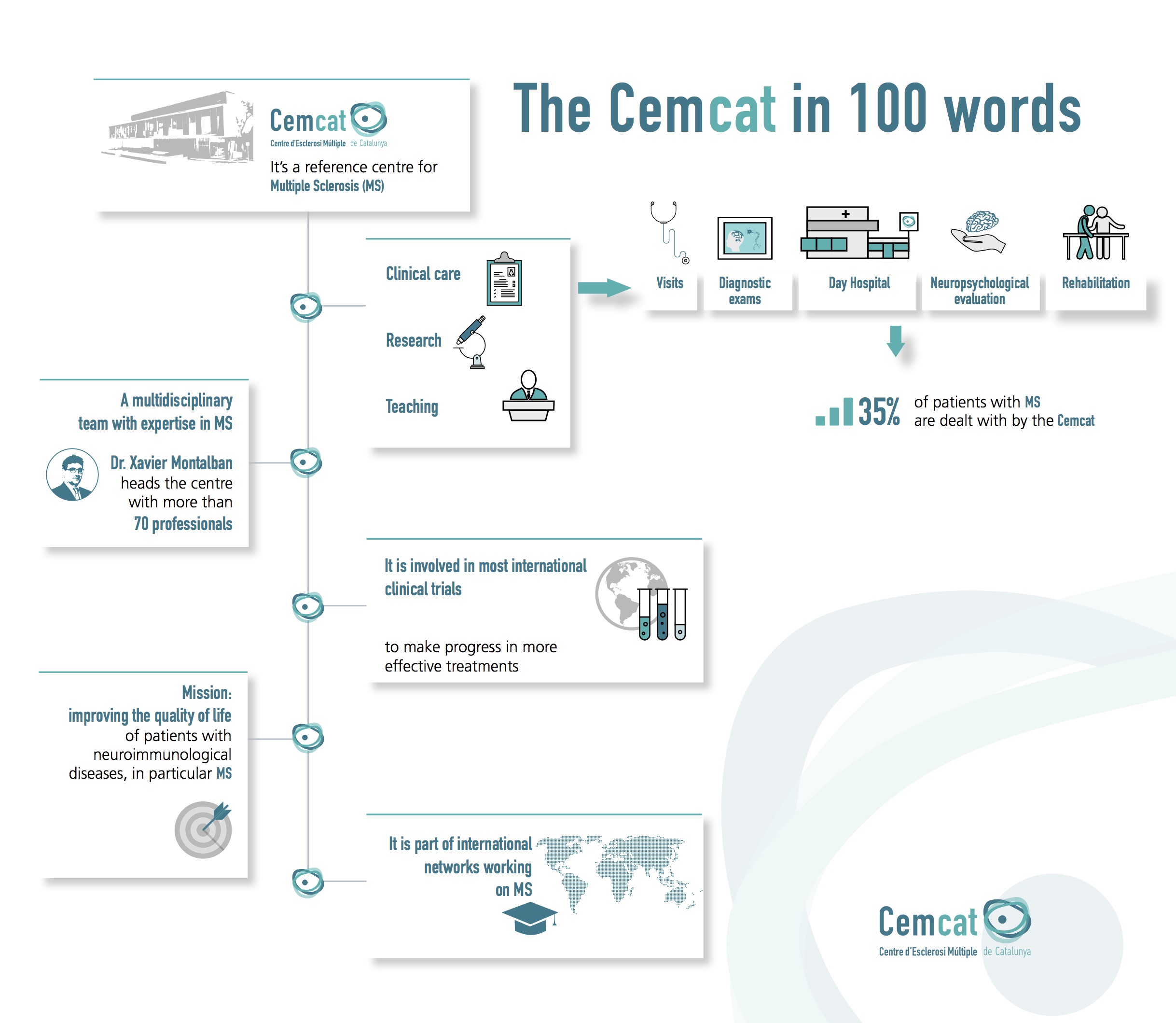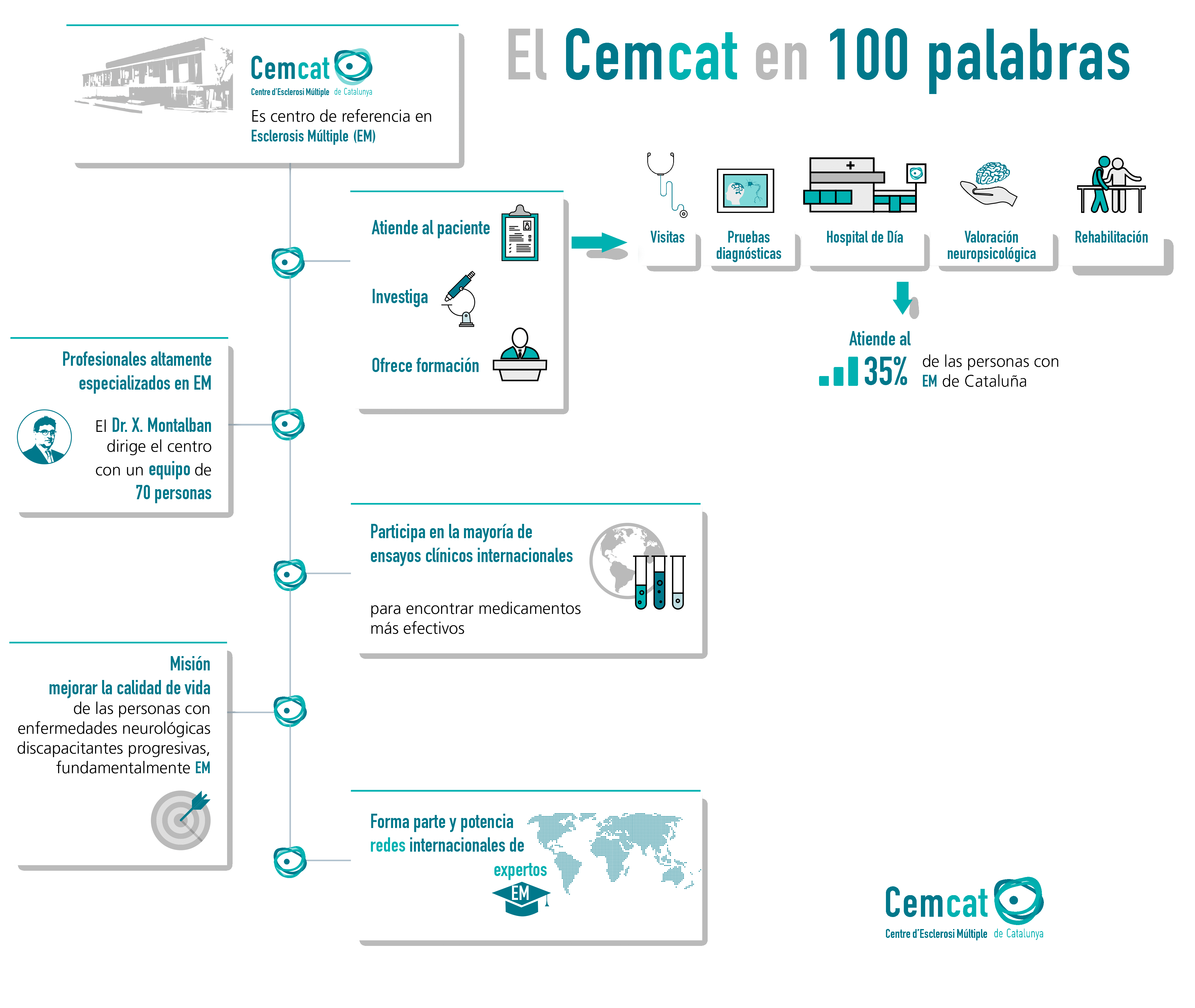|
Nombre |
Propietario |
Duración aprox. |
Fuente |
Finalidad |
Categoría |
|
PHPSESSID |
cem-cat.org |
Sesión |
cem-cat.org |
Es una cookie generada por PHP que permite que las variables de sesión sean guardadas en el servidor web. Esta cookie es necesaria para el funcionamiento de la web. |
Necesario |
|
has_js |
cem-cat.org |
Sesión |
cem-cat.org |
Registra si el usuario ha activado o no JavaScript en el navegador. |
Necesario |
|
_AVESTA_ENVIRONMENT |
*.list-manage.com |
Sesión |
La cookie se establece cuando el usuario se suscribe a un servicio de e-mail de MailChimp. |
Preferencias |
|
|
_ga |
cem-cat.org |
2 años |
Registra una identificación única que se utiliza para generar datos estadísticos acerca de cómo utiliza el visitante el sitio web. |
Estadistica |
|
|
_gat |
cem-cat.org |
Sesión |
Utilizado por Google Analytics para controlar la tasa de peticiones |
Estadistica |
|
|
_gid |
cem-cat.org |
Sesión |
Registra una identificación única que se utiliza para generar datos estadísticos acerca de cómo utiliza el visitante el sitio web. |
Estadistica |
|
|
_hjIncludedInSample |
cem-cat.org |
Sesión |
Determina si la navegación del usuario debería registrarse en un cierto lugar estadístico. |
Marketing |
|
|
collect |
Sesión |
Utilizado por Google Analytics. |
Marketing |
||
|
NID |
6 meses |
Registra una identificación única que identifica el dispositivo de un usuario que vuelve. La identificación se utiliza para los anuncios específicos. |
Marketing |
||
|
VISITOR_INFO1_LIVE |
179 días |
cem-cat.org |
Intenta calcular el ancho de banda del usuario en páginas con vídeos de YouTube integrados. |
Marketing |
|
|
PREF |
2 años |
cem-cat.org |
Estas cookies son utilizadas por Google para almacenar las preferencias del usuario y la información durante la visualización de las páginas con los mapas, videos, … de Google en ellos. |
Marketing |
|
|
YSC |
Sesión |
cem-cat.org |
Registra una identificación única para mantener estadísticas de qué vídeos de YouTube ha visto el usuario. |
Marketing |
|
|
MCPopupClosed |
cem-cat.org |
1 año |
cem-cat.org |
Esta cookie está asociada con el uso de los popups en la web |
Necesario |
REVOCACIÓN DEL CONSENTIMIENTO PARA INSTALAR COOKIES
COMO ELIMINAR LAS COOKIES DEL NAVEGADOR
Chrome
1. Selecciona el icono de Herramientas
2. Haz clic en Configuración.
3. Haz clic en Mostrar Opciones Avanzadas.
4. En la sección "Privacidad" haz clic en Configuración de contenido.
• Eliminar cookies: Haz clic en Todas las cookies y los datos de sitios…
• No permitir que se almacenen cookies.
5. Haz clic en Eliminar datos de navegación (vaciar la Caché).
6. Cierra y reinicia el navegador.
Para más información sobre Chrome pulse aquí: http://support.google.com/chrome/answer/95647?hl=es
Internet Explorer. Versión 11
1. Selecciona Herramientas | Opciones de Internet.
2. Haz clic en la ficha General.
3. En la sección "Historial de exploración", haz clic en Eliminar el historial de exploración al salir.
4. Seleccionar Eliminar archivos.
5. Seleccionar Eliminar cookies.
6. Haz clic en Eliminar.
7. Haz clic en Aceptar.
8. Cierra y reinicia el navegador.
Para más información sobre Internet Explorer pulse aquí: http://windows.microsoft.com/es-419/windows7/how-to-manage-cookies-in-internet-explorer-9
Firefox. Versión 18
1. Selecciona Firefox | Historial | Limpiar el historial reciente.
2. Al lado de "Detalles", haz clic en la flecha hacia abajo.
3. Selecciona las siguientes casillas de verificación: Cookies, Caché, Inicios de sesión activos
4. Usando el "Intervalo de tiempo para borrar" en el menú desplegable, selecciona Todo.
5. Haz clic en Borrar ahora.
6. Cierra y reinicia el navegador.
Puede aceptar o rechazar las cookies individualmente en las Preferencias de Firefox, en la sección Historial disponible en Herramientas > Opciones > Privacidad.
Para más información sobre Mozilla Firefox pulse aquí: https://www.mozilla.org/es-ES/privacy/websites/#cookies
Safari Versión 5.1
1. Selecciona el icono de Safari / Editar | Restaurar Safari.
2. Selecciona las siguientes casillas de verificación: Borrar el historial, Eliminar todos los datos de sitio web
3. Haz clic en Restablecer.
4. Cierra y reinicia el navegador.
Para más información sobre Safari pulse aquí: http://support.apple.com/kb/PH5042
Opera
Opciones - Avanzado - Cookies.
Las opciones de cookies controlan el modo en que Opera los maneja y por lo tanto su aceptación o rechazo.
Para más información sobre Ópera pulse aquí: http://help.opera.com/Linux/10.60/es-ES/cookies.html
Otros navegadores
Consulte la documentación del navegador que tenga instalado.